Bienvenue dans Smeetin!¶
Cet article couvre la base de l’utilisation de Smeetin et donne un aperçu de l’application pour vous aider à débuter du bon pied.
Prêt? Allons-y!
Qu’est-ce que Smeetin?¶
Smeetin est un espace de travail digital qui vous aidera à être plus productif dans votre travail quotidien.
Quelques avantages majeurs de Smeetin sont:
Messagerie 1:1 ou en groupe avec vos collègues
Chaînes de messagerie par sujet, groupes ou réunion
Collaboration simplifiée pour les projets
Réduction des emails
Rechercher à travers des messages et chaînes
Partager des fichiers
La base¶
Voici à quoi ressemble un espace de travail typique sur Smeetin:
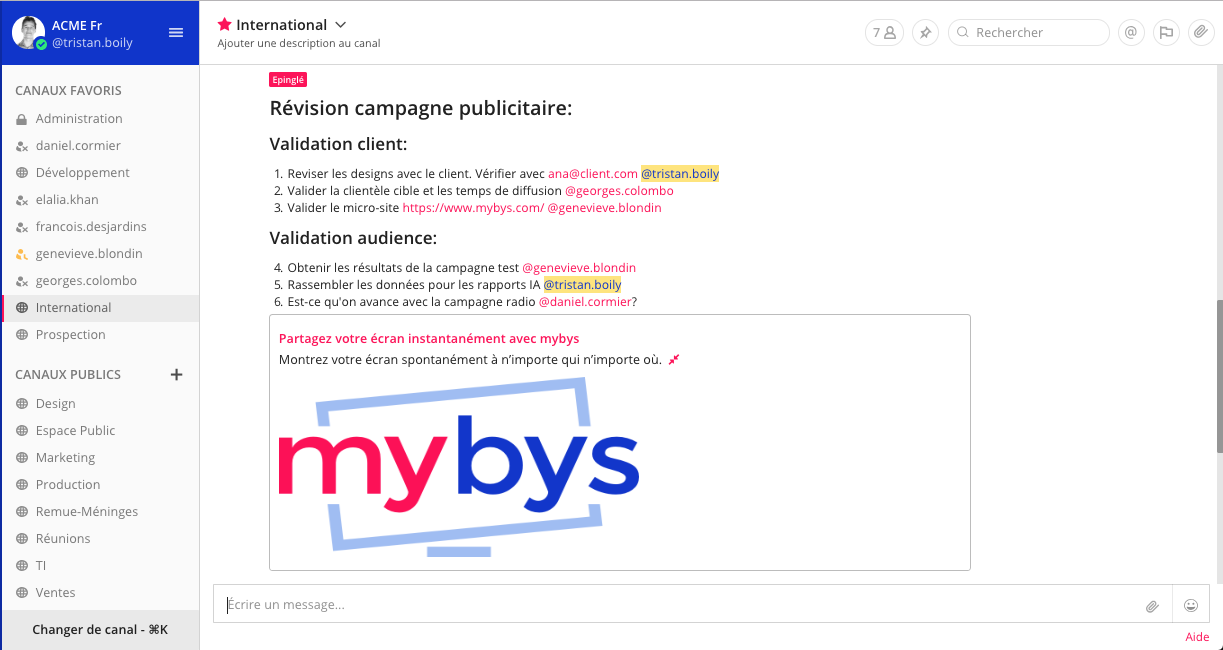
Afin de comprendre comment Smeetin fonctionne, voici une liste des caractéristique principales de Smeetin avec les instructions pour les utiliser:
Équipes
Chaînes
Messages
Rechercher
Notifications
Équipes¶
Une équipe est un espace de travail digital ou vous et vos collègues peuvent collaborer dans Smeetin. Dépendamment de comment vous utilisez Smeetin, votre organisation peut avoir une ou plusieurs équipes.
Il est possible de naviguer entre vos équipes dans la barre latérale, située dans le coin haut-gauche de l’application.
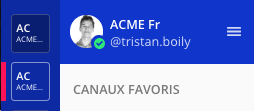
Chaînes¶
Les chaînes servent à organiser les conversations à travers différents sujets. Elles sont situés dans la barre latérale gauche de Smeetin.
Il y a trois types de chaînes: Publiques, privées et messages directes.
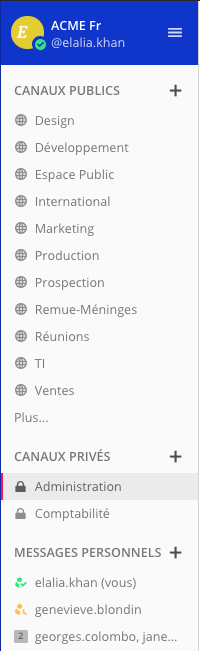
Chaînes publiques
Les chaînes publiques sont ouvertes à tous les membres de l’équipe. Les nouveaux membres de l’équipe sont ajoutés automatiquement à une chaîne publique lorsqu’ils s’inscrivent : Espace public.
Les chaînes publiques sont identifiées à l’aide d’un globe
Cliquez sur le bouton Plus… au bas de la section des chaînes publiques pour voir les chaînes que vous pouvez joindre!
Chaînes privées
Les chaînes privées sont pour des sujets sensibles et sont seulement visible aux membres sélectionnés. Tous les membres des chaînes privées peuvent ajouter d’autres membres. Les membres peuvent choisir de quitter à leur convenance. Par contre, seulement les administrateurs de l’équipe ou le propriétaire de la chaîne peut supprimer d’autres membres.
Les chaînes privées sont identifiées à l’aide d’un cadenas
Messages directs et messages de groupe
Les Messages directs sont destinés aux conversations entre deux personnes. Les Messages de groupe sont des Messages directs entre trois personnes ou plus. Les deux ne peuvent être vus que par les personnes impliquées.
Pour plus d’information sur les chaîne et comment les gérer, cliquez-ici
Messages¶
Envoyer des messages et répondre à des messages sont des manières importantes de garder les conversations actives avec votre équipe. Vous pouvez modifier et supprimer des messages après les avoir envoyés. Vous pouvez aussi partager des liens dans tous les messages dans Smeetin.
Dans cet exemple, le gestionnaire d’équipe donne des tâches à divers membres de son équipe pour révision:
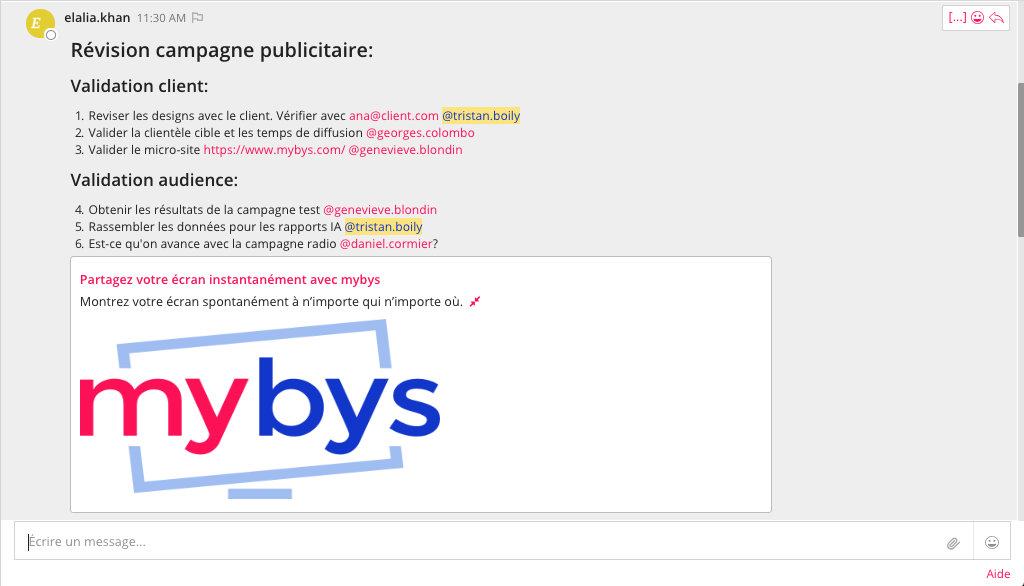
Étant donné que la messagerie est au cœur de Smeetin, voici d’autres exemples de ce que vous pouvez faire:
Marquer et`épingler </fr/help/messaging/pinning-messages.html>`__ des messages
Cliquez ici pour toutes les instructions et commandes de la messagerie
Rechercher¶
Utilisez le champ de recherche pour trouver des messages et des réponses qui correspondent aux termes de recherche que vous avez entrés. La recherche est effectuée dans toutes les chaînes dont vous êtes membre actuellement.
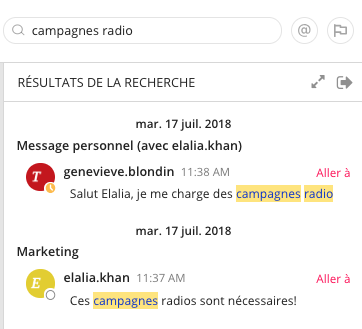
Vous pouvez aussi faire des recherches avancées ici.
Notifications¶
Les notifications dans Smeetin vous informent des messages non lus et des mentions.
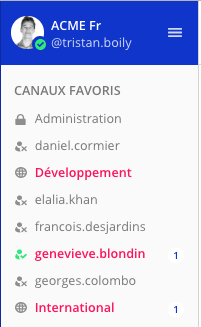
Vous pouvez configurer vos notifications Smeetin`ici </fr/help/getting-started/configuring-notifications.html>`__.
Ensuite?¶
N’hésitez-pas à nous contacter et à parcourir notre guide d’utilisateur complet pour plus d’information sur comment utiliser Smeetin!